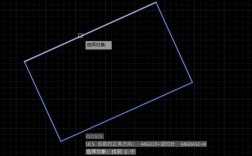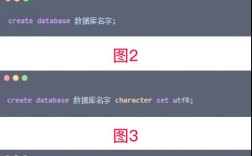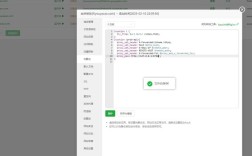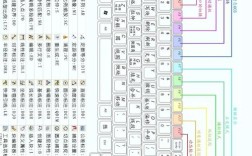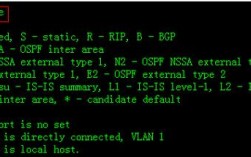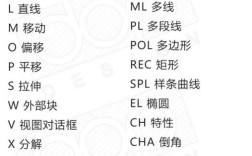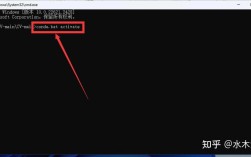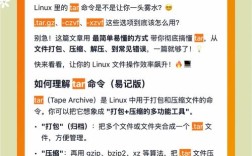UG(现称NX)作为西门子旗下的高端CAD/CAM/CAE一体化软件,其功能覆盖产品全生命周期设计,掌握核心命令是高效操作的关键,以下从建模、装配、制图、加工四大模块详解常用命令及操作逻辑,辅以图表归纳关键要点。
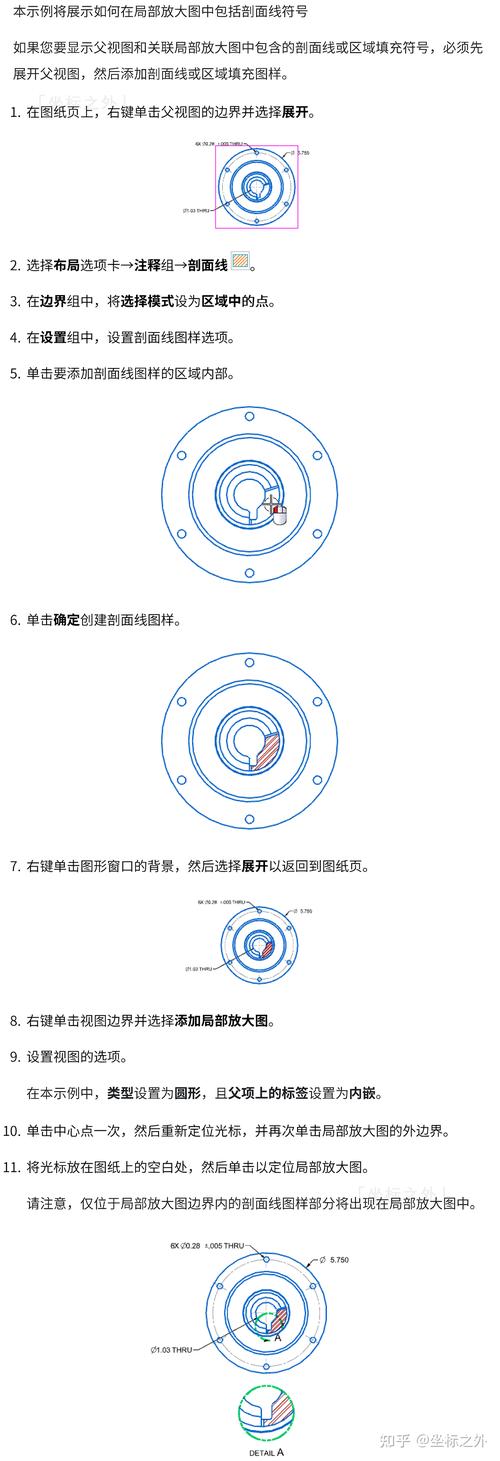
建模模块核心命令
建模是UG的基础,分为实体建模、曲面建模和参数化设计三类。
- 草图绘制:所有三维模型的起点,常用命令包括“草图”(进入草图环境)、“轮廓”(连续绘制直线/圆弧)、“约束”(添加几何/尺寸约束,如“重合”“平行”“半径”)、“镜像”(对称复制草图元素),通过“约束”将圆心与水平线对齐,可确保草图位置准确。
- 实体特征:基于草图生成3D模型,基础命令有“拉伸”(将草图沿法向或路径扫掠成体,支持布尔运算)、“旋转”(绕轴线旋转草图生成回转体)、“孔”(生成简单孔、沉头孔等,可定位到平面或曲面)、“倒角”(边倒角或倒斜角,优化模型细节)。
- 细节特征:用于模型修饰,如“边倒圆”(指定半径对棱边圆角处理,可变半径控制)、“拔模”(为模具添加斜度,分为从平面、从边等类型)、“阵列”(线性阵列、圆形阵列,快速复制特征,如阵列孔)。
- 曲面设计:复杂曲面构建的核心,命令包括“通过曲线组”(以多条截面线生成曲面,要求曲线方向一致)、“通过网格曲线”(以两个方向曲线网格生成曲面)、“N边曲面”(填充复杂边界,如三角形、多边形区域)、“缝合”(将多个曲面合并为实体)。
装配模块关键命令
装配模块用于管理零件间的位置关系和运动,常用命令如下:
- 添加组件:将已创建的零件导入装配环境,支持“绝对原点”定位或“通过约束”定位。
- 装配约束:定义零件间的相对位置,包括“接触对齐”(平面贴合、轴线对齐,最常用)、“同心”(使圆柱面轴线重合)、“距离”(设定两平面/点间的间距,可公差控制)、“平行/垂直”(约束方向),装配轴承时,用“接触对齐”使轴承内圈与轴贴合,外圈与孔对齐。
- 爆炸图:直观展示装配关系,命令有“创建爆炸图”(自定义爆炸方向和距离)、“自动爆炸”(按距离参数自动爆炸)、“编辑爆炸”(调整单个零件位置)。
- WAVE链接:实现参数化关联,如“几何链接器”(将装配体中的零件几何体复制到子部件,修改源零件时子部件自动更新)。
工程图模块实用命令
工程图是制造环节的依据,核心命令围绕视图标注展开:
- 视图创建:生成各类2D视图,包括“基本视图”(主视图、俯视图等,可设置比例隐藏线显示)、“投影视图”(基于基本视图生成正交视图)、“剖视图”(全剖、半剖、阶梯剖,需指定剖切平面和方向)、“局部剖视图”(用封闭边界截取模型局部)。
- 尺寸标注:添加工程尺寸,常用命令有“尺寸”(自动捕捉特征尺寸,支持线性、直径、半径等类型)、“注释”(添加文字说明,如技术要求)、“基准特征”(创建基准符号,用于形位公差标注)。
- 表格与符号:标注公差和属性,如“特征控制框”(添加形位公差,如平面度、平行度)、“表面粗糙度”(标注加工表面要求)、“零件明细表”(自动生成BOM表,关联装配体零件信息)。
加工模块核心命令
加工模块实现从模型到刀轨的转化,关键命令如下:
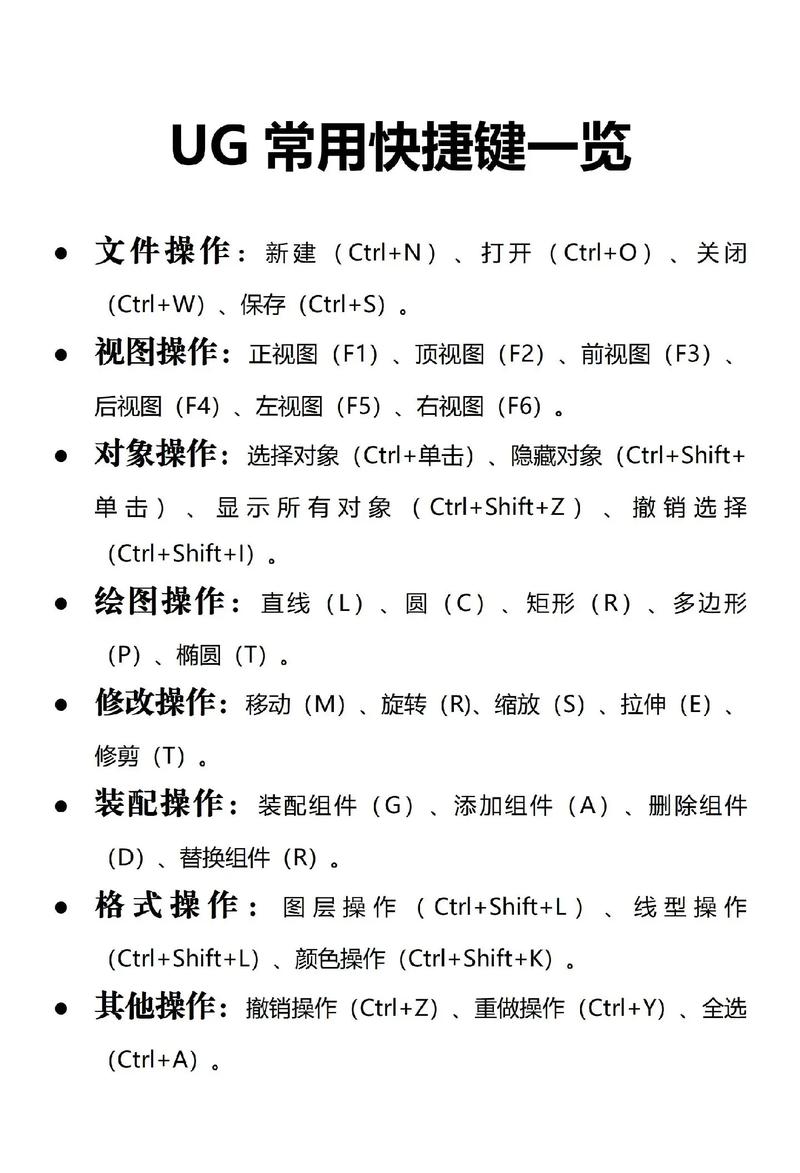
- 创建程序:管理刀轨组,如“创建程序组”(按工序类型粗加工、精加工分类)。
- 创建刀具:定义加工刀具参数,包括“铣刀”(平底刀、球刀、圆鼻刀,设置直径、刃长等)、“钻头”(设定钻孔直径)。
- 几何体设置:指定加工范围,如“创建几何体”(定义部件几何体、毛坯几何体、检查几何体,即加工对象、待去除材料、干涉区域)。
- 创建操作:生成刀轨的核心,常用方法有“平面铣”(铣削平面轮廓,支持边界驱动)、“型腔铣”(粗加工复杂型腔,基于毛坯余量分配切削层)、“固定轴曲面轮廓铣”(精加工曲面,驱动方式如区域切削、等高轮廓)。
- 后处理:将刀轨转换为机床可识别的NC代码,命令“后处理”(选择机床类型,如FANUC、SIEMENS,生成G代码)。
常用命令速查表
| 模块 | 命令分类 | 常用命令 | 功能说明 |
|---|---|---|---|
| 建模 | 草图 | 轮廓、约束、镜像 | 绘制2D截面并定义几何关系 |
| 建模 | 实体特征 | 拉伸、旋转、孔、倒角 | 基于草图生成3D基础特征 |
| 装配 | 约束 | 接触对齐、同心、距离 | 定义零件间相对位置 |
| 工程图 | 视图 | 基本视图、剖视图、局部剖 | 生成2D工程图视图 |
| 加工 | 操作 | 平面铣、型腔铣、固定轴轮廓铣 | 生成粗/精加工刀轨 |
相关问答FAQs
Q1:UG中“拉伸”命令的“布尔运算”选项如何选择?
A:“布尔运算”用于控制拉伸体与已有实体的合并方式,分为“无”(生成独立实体,不合并)、“求和”(与目标实体合并,增加体积)、“求差”(从目标实体中去除拉伸体,减少体积)、“求交”(保留拉伸体与目标实体重叠部分),在零件上开槽时,选择“求差”;将两个零件焊接成一体时,选择“求和”。
Q2:工程图中如何修改剖视图的剖面线样式?
A:双击剖视图中的剖面线,弹出“剖面线”对话框,可调整“角度”(如45°、90°)、“间距”(剖面线疏密)、“样式”(实线、虚线),若需局部修改,可选中指定区域,右键选择“编辑剖面线”,单独设置该区域的样式,避免整体更改影响其他视图。